GAMES PC EGYPTE-LE DESTIN DE RAMSES III Manuel utilisateur
Vous trouverez ci-dessous de brèves informations pour Egypte III Jeu vidéo. Incarnez Maya, une jeune magicienne chargée d'enquêter sur des incidents suspects sur le chantier du temple d'Amon-Rê. Votre destin est lié à celui de l'Égypte : un succès permettra à Ramsès de vivre plus longtemps, un échec entraînera sa mort et mettra l'Égypte en péril.
PDF
Télécharger
Document
26/05/04 16:00 Page 1 EGT3FRMN EGY3_manual_fr.qxd FRANCE ITALIA Support technique E-mail : [email protected] Site : www.dcegames.com Minitel : 3615 DCEGAMES (0,34€/mn) Tech-line : 08 25 15 33 84 (0,15€/mn) Solutions : 08 92 68 99 10 (0,34€/mn) du lundi au jeudi de 14h à 18h et le vendredi de 11h à 15h. Supporto Tecnico E-mail: [email protected] www.atari.it ESPAÑA Soporte Técnico http://www.virginplay.es Tel: 91 789 35 50 / Fax: 91 789 35 60 10:00 a 14:00 - lunes a viernes UNITED KINGDOM Technical Support E-mail: [email protected] www.mindscape.com Tel: 09062165432 (charged at 25p per minute) 9.30 - 13.00 and 14.00 - 16.30hrs Monday to Friday excluding public holidays PORTUGAL Suporte http://www.dcegames.com Tel: 22 608 83 33 Email: [email protected] Monday to Friday 9:00-12:30 / 14:00-18:00 DEUTSCHLAND GREECE Hotline Technik: 0190 84 60 48 (1,86€ pro Minute) Montag bis Donnerstag von 9.00-19.00 Uhr, Samstag und Sonntag von 13.00-19.00 Uhr Hotline Tipps & Tricks: 0190 84 6049 (1,86€ pro Minute) Täglich 8.00 – 24.00 Uhr eMail: [email protected] www.dcegames.com http://www.despekmulti.gr Tel: 30 210 94 80 00 Email: [email protected] For other French speaking countries Tech-line: + 33 (0) 1 44 65 72 07 Solutions: www.dcegames.com BENELUX T.A.V. Helpdesk MINDSCAPE NORTHERN EUROPE E-mail: [email protected] Phone: 0900 8524357 (€ 0,40 p/m) on weekdays between 10:00 until 15:00 http://www.mindscape.nl/techsupport/SolveProblem.asp http://egypte.tacgames.com développé par © 2004 DreamCatcher Europe. DreamCatcher and The Adventure Company design and mark are trade marks of DreamCatcher. All rights reserved. GUIDE DE L’UTILISATEUR EGY3_manual_fr.qxd 26/05/04 16:00 Page 3 LE JOURNAL DES OBJECTIFS Consultez régulièrement votre journal car il vous rappelle les étapes décisives franchies et vous donne des informations essentielles pour terminer l’aventure. AVERTISSEMENT Les images fixes ou stationnaires peuvent causer des dégâts irréversibles au tube cathodique de votre téléviseur en laissant une marque lumineuse définitive. C’est pourquoi nous recommandons d’éviter l’usage répété ou prolongé de jeux vidéo sur des téléviseurs à écran large. Cliquez sur les flèches pour circuler entre les pages ou accéder directement au début et à la fin du Journal. Pour revenir à la partie en cours, cliquez sur le bouton « Quitter » (icône « croix ») en bas à droite. AVERTISSEMENT SUR L’EPILEPSIE Avant utilisation d’un jeu vidéo par vous ou votre enfant. Certaines personnes risquent de subir une crise d’épilepsie ou de perdre conscience après avoir été longtemps exposées à certains types de lumières clignotantes ou à certaines sources de lumières. Ces personnes sont plus particulièrement sujettes à ces crises quand elles regardent certaines images ou jouent à certains jeux vidéo. Ces phénomènes peuvent se produire même sur des personnes n’ayant aucun antécédent médical ou n’ayant jamais souffert de crise d’épilepsie auparavant. Si vous ou un membre de votre famille avez déjà ressenti des symptômes liés à l’épilepsie (crise ou autre) à la suite d’une stimulation visuelle, consultez votre médecin avant toute utilisation. Nous recommandons aux parents de surveiller leurs enfants pendant qu’ils jouent à des jeux vidéo. Si vous ou votre enfant ressentez les symptômes suivants : vertiges, troubles de la vision, contraction oculaire ou musculaire, perte de conscience, problème d’orientation, mouvements involontaires ou convulsions, cessez immédiatement de jouer et consultez un médecin. PRECAUTIONS A PRENDRE LORSQUE VOUS JOUEZ AUX JEUX VIDEO Ne vous installez par trop près de l’écran. Laissez une distance significative entre vous et l’écran de télévision, installez-vous aussi loin que le permet le câble de connexion. Jouez aux jeux vidéo de préférence sur un écran de petite taille. Evitez de jouer si vous êtes fatigué ou si vous n’avez pas assez dormi. Veillez à jouer dans une pièce suffisamment éclairée. Lorsque vous jouez, faites une pause d’un quart d’heure toutes les heures. OPTIONS Depuis le menu principal, cliquer sur le bouton « Options », puis sur les boutons de l’interface des options pour : • Choisir le mode de rendu : logiciel ou carte 3D. Choisissez "Carte 3D" pour utiliser les fonctions de votre carte vidéo. • Choisir le mode de couleurs : 16 ou 32 bits. Sur une configuration performante, choisir "32 bits" pour optimiser les couleurs. • Régler le volume sonore. • Régler la vitesse de rotation de la caméra : lent, normal ou rapide • Contrôler l'affichage des sous-titres des dialogues : oui / non. QUITTER LE JEU Pour quitter la partie en cours de jeu, cliquez sur le bouton « Croix » au centre de la barre d’action. Choisissez « Quitter » dans le menu. Un message de confirmation vous demande si vous voulez retourner au menu principal ; cliquez sur « Oui ». Enfin, choisissez « Quitter » dans le menu principal. LES CINQ PREMIERES MINUTES DE JEU Musique par Benoît de Mesmay et Olivier Louvel Tous droits du producteur et des ayants droit de l'œuvre enregistrée réservés. Sauf autorisation, la duplication, la location, le prêt, l’échange, l'utilisation de ce programme multimédia pour exécution publique, radiodiffusion, et mise à disposition au public sur des réseaux sont interdits. Le jeu commence sur le chantier de Pi-Ramsès, troublé par d’étranges incidents. Allez trouver les ouvriers. Ils doutent que vous soyez envoyée par Pharaon. N’auriez-vous pas dans votre inventaire un objet prouvant que vous êtes en mission officielle ? Tâchez de le leur montrer, ils deviendront plus bavards. Profitez-en pour leur demander où se trouve la maison de Paser, l’architecte… 10 EGY3_manual_fr.qxd 26/05/04 16:00 Page 5 Pour faire défiler les sauvegardes dans la liste, cliquez sur les flèches situées à droite en haut et en bas dans le cadre de la liste, ou bien utilisez l’ascenseur en maintenant la souris appuyée sur le petit bouton rond situé entre les flèches. Pour revenir à la partie en cours, cliquez sur le bouton « Quitter » (icône « croix ») en bas à droite. Nous vous conseillons de sauvegarder régulièrement votre partie. CHARGER UNE PARTIE SAUVEGARDEE En cours de jeu, pour charger une partie précédemment sauvegardée, cliquez sur l’icône « croix » au centre de la barre d’action pour accéder au menu. Choisissez « Charger une partie» dans la liste des fonctions : vous accédez alors à la liste des parties que vous avez sauvegardé. Sélectionnez sur la partie que vous souhaitez charger, puis sur le bouton « Charger ». Comme dans l’écran des sauvegardes, vous pouvez faire défiler les sauvegardes dans la liste à l’aide des flèches et de l’ascenseur. Si vous changez d’avis et souhaitez revenir à la partie en cours, cliquez sur le bouton « Quitter » (icône « croix ») en bas à droite. LA BASE DOCUMENTAIRE La base documentaire regroupe des fiches classées par thème et traite des principaux sujets historiques abordés dans le jeu. L’icône de la base documentaire peut se manifester en cours de jeu dans la barre d’action : celle-ci sort automatiquement et l’icône clignote. Vous avez alors un accès direct à la fiche et à des indices correspondant à l’énigme en cours. Pour revenir à la partie en cours, cliquez sur le bouton « Quitter » (icône « croix ») en bas à droite. 9 SOMMAIRE L’HISTOIRE ................................................................................................3 CONTEXTE....................................................................................3 OBJECTIF ......................................................................................3 CONFIGURATION MINIMALE REQUISE ..................................................3 INSTRUCTIONS D’INSTALLATION............................................................3 INSTRUCTIONS DE DESINSTALLATION..................................................4 ECRAN D’ACCUEIL....................................................................................5 MENU PRINCIPAL ......................................................................................5 NAVIGATION ET INTÉRACTION GÉNÉRALES ........................................5 LA BARRE D’ACTION ................................................................................7 L’INVENTAIRE ............................................................................................7 LES OBJETS..................................................................................7 LES SORTS ..................................................................................7 LE ZOOM INVENTAIRE ................................................................8 INTERACTIONS SPECIFIQUES ................................................................8 SAUVEGARDER UNE PARTIE ..................................................................8 CHARGER UNE PARTIE SAUVEGARDEE................................................9 LA BASE DOCUMENTAIRE ......................................................................9 LE JOURNAL DES OBJECTIFS ................................................................10 OPTIONS ....................................................................................................10 QUITTER LE JEU ......................................................................................10 LES CINQ PREMIERES MINUTES DE JEU ..............................................10 2 EGY3_manual_fr.qxd 26/05/04 16:00 Page 7 L’HISTOIRE Contexte Ramsès II a 60 ans : il sent la mort venir et ne veut pas renoncer à son royaume. Le dieu Amon Rê lui accordera des années de règne supplémentaire si Pharaon embellit son temple et érige le plus grand obélisque jamais construit. Le zoom inventaire Pour visualiser un objet ou un sort en gros plan et accéder à des explications sur sa fonction, sélectionnez la loupe au milieu de l’inventaire. Votre curseur devient une loupe et vous êtes alors en mode zoom inventaire : une fenêtre spécifique s’affiche en superposition du décor. Cliquez avec la loupe sur les objets (à gauche dans la barre d’action) ou les sorts (à droite) pour les visualiser en gros plan. Pour fermer le mode du zoom inventaire, cliquez droit : la loupe se range automatiquement, ainsi que l’inventaire lui-même. Objectif Vous incarnez Maya, une jeune magicienne aimée des dieux. Le chantier du temple d’Amon-Rê a été le théâtre d’accidents suspects, et Pharaon vous a chargé d’enquêter et de veiller à ce que l’obélisque puisse être érigé sans encombre… Votre destin est lié à celui de l’Egypte : un succès permettra à Ramsès de vivre plus longtemps, un échec entraînera la mort de Pharaon et mettra l’Egypte en péril… CONFIGURATION MINIMALE REQUISE PC-CD-ROM OS : Windows® 98SE/2000/XP/ME CPU : 800MHz Pentium® III ou Equivalent RAM : 128Mo Recommandé CD-ROM : CD-ROM 16X (CD-ROM 24X Recommandé) Carte son : DirectX7 compatible Directsound Carte graphique : carte 3D 32 MB compatible Direct X® Clavier- Souris – Haut-Parleur INTERACTIONS SPÉCIFIQUES Certaines séquences de jeu fonctionnent selon des règles spécifiques. Des icônes particulières s’affichent alors : Icône « Aide » : pour lire les règles spécifiques de la séquence de jeu en cours. Icône « Recommencer » : vous pouvez ré-initialiser certaines séquences de jeu et ainsi recommencer la séquence à partir de sa configuration initiale. INSTRUCTIONS D’INSTALLATION Il est fortement conseillé de fermer tous les programmes avant de commencer l’installation du logiciel sur votre ordinateur. 1- Insérez le CD 1 d’Egypte 3 dans le lecteur. 2- Si la fonction d’exécution automatique est activée sur votre ordinateur, l’installation démarre automatiquement. Suivez les instructions qui s’affichent à l’écran. 3 SAUVEGARDER UNE PARTIE En cours de jeu, vous pouvez accéder au menu en cliquant sur l’icône « Croix » située au centre de la barre d’action. Choisissez « Sauvegarder une partie» dans la liste des fonctions : vous accédez alors à l’écran des sauvegardes. Dans la liste en haut à gauche, choisissez un emplacement (par défaut, c’est l’emplacement vide en fin de liste qui est sélectionné) puis cliquez sur le bouton « Sauvegarder ». 8 EGY3_manual_fr.qxd 26/05/04 16:00 Page 9 LA BARRE D’ACTION Au cours du jeu, vous disposez d’une barre d’action qui apparaît et disparaît en bas de l’écran, par clic droit. La partie gauche de la barre d’action est l’inventaire des objets, la partie droite est l’inventaire des sorts. • Si la fonction d’exécution automatique est désactivée, procédez comme suit : depuis le bureau Windows, cliquez sur « Démarrer » • Sélectionnez « Exécuter… », saisissez la lettre correspondant à votre lecteur de CD-ROM, validez, le contenu du CD s’affiche : cliquer sur « Install.exe » pour lancer le programme d’installation. Ou bien : • Double-cliquez sur « Poste de travail » Au centre de la barre d’action, vous pouvez accéder à plusieurs fonctions en cliquant sur les icônes suivants : Icône « loupe » : pour passer en mode zoom inventaire. • Cliquez avec le bouton droit de la souris sur le lecteur de CD-ROM qui contient le CD Egypte 3 et sélectionnez « Ouvrir » pour visualiser le contenu du CD. Icône « palette de scribe » : pour accéder à la base documentaire. • Double-cliquez sur le fichier « Install.exe » pour lancer l’installation. Icône « papyrus » : il permet d’accéder au Journal des objectifs. 3- La procédure d’installation crée automatiquement un raccourci dans le menu « Démarrer » de Windows. Icône « croix » : il permet d’accéder au menu. 4- Pour lancer le jeu depuis le bureau Windows, sélectionnez Démarrer/ Programmes/ The Adventure Company/ Egypte 3/ Egypte 3. L’INVENTAIRE Avant de commencer une partie, il vous faut insérer le CD 3 dans votre lecteur. Au cours du jeu, vous collecterez de nombreux objets et sorts dans votre inventaire. Sélectionnez l’objet ou le sort que vous voulez utiliser en cliquant dessus. Il s’affichera alors en haut à gauche de votre écran. Les objets L’acquisition d’un objet est signifiée par un son spécifique. L’objet acquis s’affiche quelques instants en haut à gauche de l’écran avant d’être automatiquement ajouté à l’inventaire. INSTRUCTIONS DE DESINSTALLATION Pour désinstaller Egypte 3 : Le Destin de Ramsès, suivez les instructions suivantes : à partir du Bureau Windows, sélectionnez Démarrer/ Programmes/ The Adventure Company/ Egypte 3/ Supprimer Egypte 3. Lorsque vous disposez de plus de huit objets dans l’inventaire, vous pouvez faire défiler les objets à l’aide des flèches de défilement. Les sorts La magie du jeu s’inspire directement de celle pratiquée en Egypte ancienne. La partie droite de la barre d’action est constituée de huit emplacements ou viennent se placer les sorts à mesure que vous en faites l’acquisition. 7 4 EGY3_manual_fr.qxd 26/05/04 16:00 Page 11 ECRAN D’ACCUEIL Curseur directionnel : La flèche indique le sens dans lequel la caméra tourne. Sur l’écran d’accueil, choisissez votre numéro de joueur en cliquant sur l’un des joueurs numérotés de 1 à 5. Cet écran permet à 5 joueurs de sauvegarder leur progression sur la même machine. Curseur de déplacement : Lorsque le curseur clignote, il signale que vous pouvez vous déplacer dans la direction indiquée. Curseur « Action » : Il indique que vous pouvez interagir avec l’objet ou le personnage désigné. Curseur « Prendre » : Il indique que vous pouvez prendre l’objet désigné. L’objet récupéré se range directement dans votre inventaire. Curseur « Parler » : Il indique que vous pouvez dialoguer avec un personnage. Selon les cas, le dialogue se lance automatiquement, ou bien un choix de répliques s’af fiche à l’écran. Cliquez sur celle qui vous convient pour progresser dans le dialogue. Certains dialogues s’achèvent sur l’initiative de votre interlocu teur ; d’autres lorsque vous choisissez de prendre congé en sélectionnant la réplique appropriée. MENU PRINCIPAL Dans le menu principal, vous pouvez accéder aux fonctions suivantes : Nouvelle partie : pour commencer une nouvelle partie Reprendre la partie : pour reprendre la partie en cours Charger partie : pour charger une partie sauvegardée Options : pour régler les paramètres du son et de l'image Base documentaire : pour découvrir l'Egypte antique Crédits : pour lire les crédits du jeu Journal de la victoire : cette fonction ne s’active qu’après une partie gagnée, elle permet d’accéder au récit complet de votre aventure. Quitter : pour quitter le jeu N’hésitez pas à parler plusieurs fois aux mêmes personnages car de nou veaux sujets apparaissent à mesure que l’aventure progresse. Curseur « Entrée de zoom » : Il indique que vous pouvez visualiser en gros plan la partie de décor survolée. Curseur « Sortie de zoom » : Lorsque vous êtes dans un zoom, ce curseur s’active sur les bords de l’é cran et indique que vous pouvez sortir du zoom. Cliquez dans ces zones pour sortir du zoom. NAVIGATION ET INTERACTIONS GENERALES Toutes les actions du jeu s’effectuent à la souris. La rotation dans le décor s’effectue par le mouvement de la souris. Les zones d’interaction sont signalées par des curseurs spécifiques. 5 Note : il est possible de passer les répliques et les cinématiques de transition par clic droit ou en utilisant la barre « Espace » de votre clavier. 6 ">
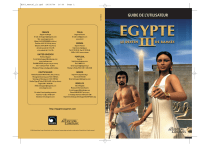
Lien public mis à jour
Le lien public vers votre chat a été mis à jour.
Caractéristiques clés
- Enquêtez sur des incidents suspects sur un chantier
- Incarnez un magicien dans l'Égypte ancienne
- Résolvez des énigmes pour sauver le règne de Pharaon
- Explorez des environnements riches et détaillés
Questions fréquemment posées
Cliquez sur l’icône « Croix » au centre de la barre d’action pour accéder au menu. Choisissez « Sauvegarder une partie» dans la liste des fonctions : vous accédez alors à l’écran des sauvegardes. Dans la liste en haut à gauche, choisissez un emplacement puis cliquez sur le bouton « Sauvegarder ».
En cours de jeu, cliquez sur l’icône « Croix » au centre de la barre d’action pour accéder au menu. Choisissez « Charger une partie» dans la liste des fonctions : vous accédez alors à la liste des parties que vous avez sauvegardé. Sélectionnez sur la partie que vous souhaitez charger, puis sur le bouton « Charger ».
La base documentaire regroupe des fiches classées par thème et traite des principaux sujets historiques abordés dans le jeu. L’icône de la base documentaire peut se manifester en cours de jeu dans la barre d’action : celle-ci sort automatiquement et l’icône clignote. Vous avez alors un accès direct à la fiche et à des indices correspondant à l’énigme en cours.
